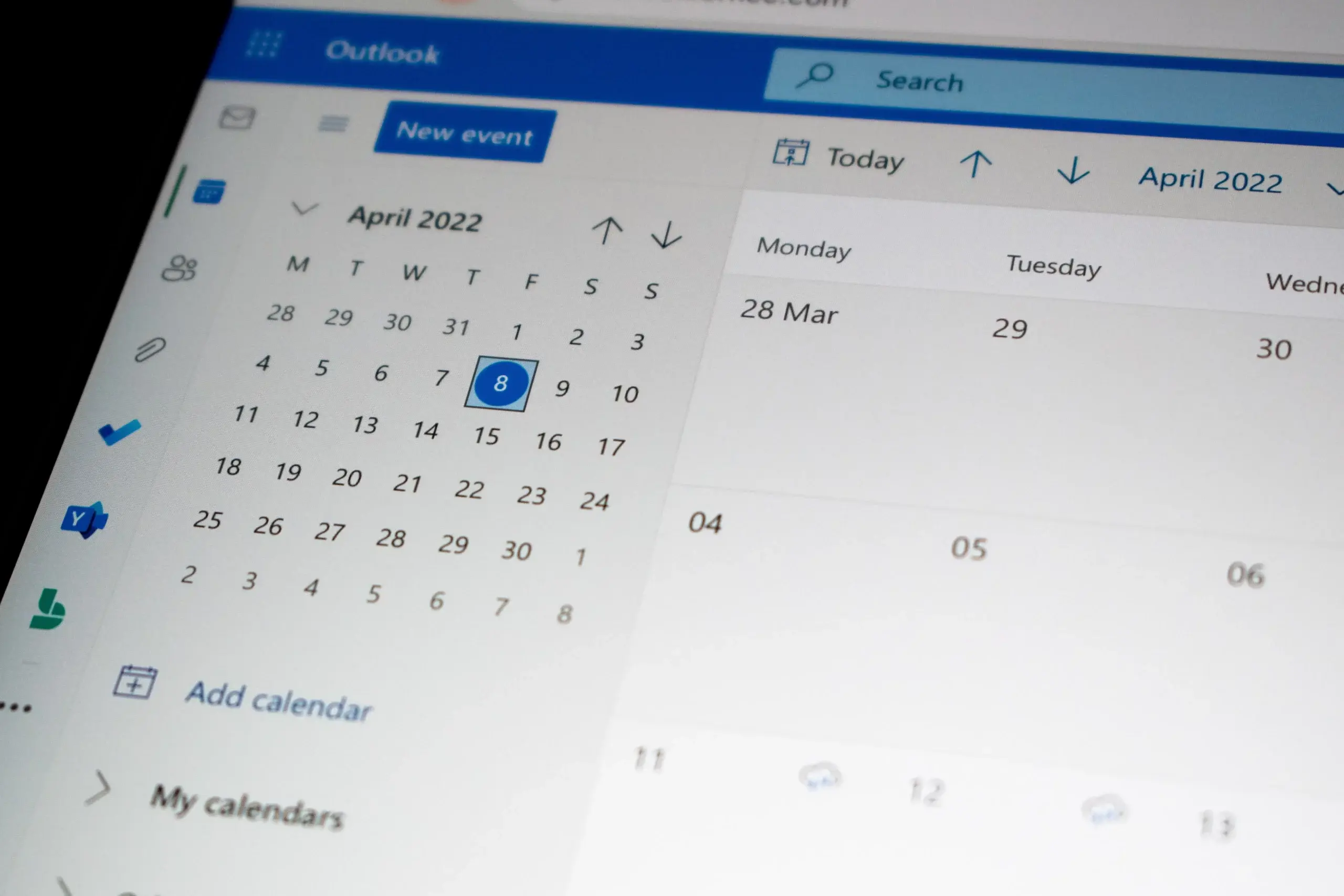Program pocztowy The Bat! umożliwia wygodne eksportowanie wiadomości w jednym z trzech formatów: EML, MSG oraz w formacie poczty w systemie UNIX. Niestety, żaden z tych formatów nie jest obsługiwany przez program Microsoft Office Outlook. Można by pomyśleć, że pliki MSG byłyby tu odpowiednie, jednakże niestety
pliki MSG eksportowane przez The Bat! są w zupełnie innym formacie niż te obsługiwane przez Microsoft Office Outlook.
Nie ma powodu do rozpaczy. Przeniesienie wiadomości z The Bat! do Microsoft Office Outlook jest całkowicie możliwe poprzez skorzystanie z programu Outlook Express jako pośrednika. Outlook Express rozpoznaje
pliki EML, dzięki czemu możemy wyeksportować wiadomości z The Bat! do plików EML, a następnie zaimportować je do Outlook Express. I wreszcie, w trzecim kroku, wyeksportować wiadomości z Outlook Express do Microsoft Office Outlook.
Dzięki temu prostemu rozwiązaniu, będziemy mogli cieszyć się pełną funkcjonalnością naszego programu pocztowego w każdej sytuacji.
Krok 1 - Eksport wiadomości z The Bat! do plików EML
- W programie The Bat! zaznacz wiadomości, które mają zostać wyeksportowane.
- Aby rozszerzyć listę wyeksportowanych plików, możesz wybrać Narzędzia, Eksport wiadomości, Jako pliki wiadomości (.EML). Ta opcja pozwala na wybór wielu plików jednocześnie, co zwiększa wydajność procesu eksportowania.
- Wiadomości zostaną wyeksportowane do wybranego foldera na dysku. Każda wiadomość będzie osobnym plikiem EML, a nazwy plików będą odpowiadały temu, co wskazano w polu tematu w The Bat!.
Krok 2 - Import wiadomości EML do Outlook Express
Aby zaimportować wiadomość EML do Outlook Express,
musisz je najpierw zlokalizować i zaznaczyć w folderze na dysku. Następnie przeciągnij je do odpowiedniego foldera w programie Outlook Express. To pozwala na szybkie i łatwe przeniesienie wiadomości między programami.
Krok 3 - Eksport wiadomości z Outlook Express do Microsoft Office Outlook
- Aby eksportować wiadomości z programu Outlook Express, otwórz aplikację i wybierz Plik, Eksportuj, Wiadomości.
- W oknie Eksportowanie wiadomości wybierz, czy chcesz eksportować wiadomości z wszystkich folderów, czy tylko z wybranych. Jeśli tylko z wybranych zaznacz jeden lub więcej folderów na liście przy użyciu klawisza Ctrl i lewego klawisza myszy.
- Po wyborze odpowiednich opcji i kliknięciu klawisza OK, program rozpocznie eksportowanie wiadomości do Microsoft Office Outlook.
Pamiętaj, że eksportowanie wiadomości między różnymi programami pocztowymi może być czasochłonne i wymagać pewnej wiedzy technicznej. Jeśli potrzebujesz pomocy, zapraszamy do odwiedzenia
naszego bloga, gdzie znajdziesz więcej informacji na temat eksportowania i importowania wiadomości.